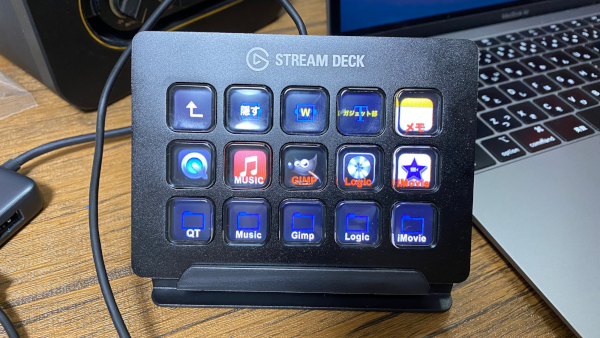Elgato Stream Deck 最強の左手用キーパッド
この記事のもくじ
作業効率化の本命 Stream Deck
今回は左手用キーパッドELGATO Stream Deckを紹介します。
Elgato STREAM DECK ライブコンテンツ作成コントローラー スイッチャー USB3.0 LCDボタン:15個 10GAA9901
Stream Deckとは?
専用ソフトを使いキーパッドにショートカットキーやURLを登録させワンタッチで呼び出せるガジェットです。
配信者向けの機材として販売されましたが、最近はエクセル、動画編集、音楽制作などのショートカットをワンタッチで行う機材として使う人が増えてきています。
購入のきっかけ
以前テンキーにカラビナエレメンツでショートカットキーを割り当てる方法を紹介しました。
この方法だとボタンを2つ使う必要があったのと、カラビナエレメンツはアットマークなどの特殊文字の配列がずれ、特殊文字を使う時に一旦カラビナエレメンツを終了する必要があり面倒臭くなってきて、もっとかんたんな物を探していた時にこのElgatoのStream Deckを見つけました。
同梱物
同梱物は本体と取り扱い説明書です。
キーパッドにコマンドを割り当てるソフトはElgatoのHPからDLします。
https://www.elgato.com/ja/downloads
接続
パソコンへの接続はUSB TYPE-AなのでTYPE-Cしかないノートパソコンの場合は変換プラグをご用意下さい。
前述の専用ソフトが無いと何もできないので必ずダウンロードして下さい。
キーパッドへの登録の方法
WEBサイトの登録方法
WEBサイトの登録しワンタッチで呼び出す事ができます。
ショートカットの登録方法
ショートカットを登録してワンタッチで呼び出すことができます。
・コマンド+Qのように終了のショートカットは、登録しようとするとStream Deckのソフトが終了するのでできません。
フォルダの作成
フォルダを作る事でアプリケーションやシチュエーション別に登録する事ができます。
プロファイルの作成
プロファイルを切り替える事で仕事用とプライベート用などかんたんに切り替える事ができます。
定型文の入力
日常的に使う文章やソースコードを登録する事ができます。
動画を見てもらえればわかりますが若干遅いですw
何回か使っていると何故かちょっと速くなります。
使ってみた感想
とにかく便利でBLOGの更新や動画編集などのキーコマンド多めの作業をする時に大活躍しています。
特にBLOGの作成にかかる時間は、導入以前の半分以下になり、頻繁に更新できるようになりました。
時間がかからないという点でStream Deckを導入した事は大正解でした。
全ての人におすすめです!!
Elgato STREAM DECK ライブコンテンツ作成コントローラー スイッチャー USB3.0 LCDボタン:15個 10GAA9901